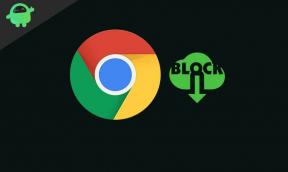Enkel metod att rotera Doogee Y8 Plus med Magisk [Ingen TWRP behövs]
Rooting Smartphone / / August 05, 2021
Här i den här guiden hjälper vi dig att blinka magisk till root Doogee Y8 Plus. Läs vår steg-för-steg-guide ordentligt!
Vem vill inte få ut det mesta av sin Android-enhet!!! Att få superanvändare åtkomst via root och för att kunna styra olika aspekter som klocka, åtkomst till cache etc. är några av de olika möjligheter som vi kan utforska. När vi nämner root-åtkomst betyder det att vi måste utföra en viss modifiering som kommer att rota vår telefon och vi kommer att ha tillgång till root-katalogen på vår enhet. I det här inlägget visar vi dig hur du rotar Doogee Y8 Plus.
När man talar om specifikationerna har Doogee Y8 Plus en 6,21-tums IPS-skärm med en skärmupplösning på 1520 x 720 pixlar. Den drivs av MediaTek Helio A22-processor i kombination med 3 GB RAM. Telefonen har 32 GB internminne med utbyggbart lagringsstöd på 256 GB via microSD-kort. Kameran på Doogee Y8 Plus levereras med en bakre 13MP + 8MP-kamera med dubbla LED-blixtar och en 8MP framkamera för selfies. Den stöds av ett icke-avtagbart 4000mAh litiumpolymerbatteri. Doogee Y8 Plus har också en fingeravtryckssensor.
![Enkel metod att rotera Doogee Y8 Plus med Magisk [Ingen TWRP behövs]](/f/a5d262cb4b163f2d4e93b043915e0005.jpg)
Vi kommer att använda Magisk genom att lappa stock-startbilden och blinka den till din startpartition. Allt du behöver göra är att ladda ner den lappade bildfilen från Magisk Manager och blinka den.
Mestadels oinitierade människor jämför rooting med hacking vilket inte är korrekt. Syftet i båda sammanhang är helt annorlunda. Hacking är mer som att bryta sig in i något annat system olagligt, medan rooting görs mest av ägaren av en Android-enhet för att få superanvändarnas fördelar med enheten.
Relaterade inlägg:
- Hur man byter språk på Doogee Y8 Plus
- Hur man rensar cachepartition på Doogee Y8 Plus
- Hur låser du upp Bootloader på Doogee Y8 Plus
- Hur man går in i Fastboot-läge på Doogee Y8 Plus
- Hur du startar Doogee Y8 Plus i säkert läge
- Så här aktiverar du utvecklaralternativ och USB-felsökning på Doogee Y8 Plus
- Hur man går in i återställningsläge på Doogee Y8 Plus [lager och anpassad]
Innehållsförteckning
-
1 Steg för att rotera Doogee Y8 Plus med Magisk
- 1.1 Förutsättningar
- 1.2 Nödvändiga nedladdningar:
- 2 1. Hur extraherar och lappar jag Boot.image med Magisk?
-
3 2. Så här installerar du den lappade startbilden på Doogee Y8 Plus
- 3.1 Hur verifierar du om din telefon har en systemlös rot?
Steg för att rotera Doogee Y8 Plus med Magisk
Kom ihåg,
- Efter rooting kan det upphäva telefonens garanti.
- Rooting kommer att blockera OTA-uppdateringarna
Innan du går vidare till de blinkande stegen måste du följa några,
Förutsättningar
- Se till att du har tillräckligt med batteriladdning på din telefon för att undvika avbrott under patchinstallationen.
- Innan du utför någon ändring, ta säkerhetskopia av din enhetsdata.
- Den här bildfilen är endast för Doogee Y8 Plus. Använd den inte på andra Android-enheter.
- Du behöver PC / Laptop med en mikro-USB-kabel för att ansluta.
- Se till att du laddar ner alla nödvändiga filer på din PC / Laptop
Nödvändiga nedladdningar:
- Ladda ner ADB och Fastboot filer. (Windows/MAC)
- Ladda ner och installera Doogee USB-drivrutiner.
- Ladda ner senaste Doogee Y8 Plus lager ROM
- Ladda ner och installera SP Flash-verktyg på din dator
Ansvarsfriskrivning: Vi är på GetDroidTips ansvarar inte för eventuell murning / skada på din telefon när / efter installationen av denna ROM.
1. Hur extraherar och lappar jag Boot.image med Magisk?
- Först och främst, ladda ner och extrahera ROM till din dator.
- Fäst din enhet via USB-kabel och kopiera endast boot.img-filen från den extraherade mappen till enhetens lagring
- Starta Magisk Manager. När en popup dyker upp som ber om att installera Magisk, välj INSTALLERA och välj installera igen.
- Klicka på "Patch Boot Image File".

- Navigera till intern lagring och välj telefonens startbild som du överförde tidigare.
- Vänta några sekunder. Magisk kommer att börja lappa upp startbilden.
- När startbilden har lappats, kopierar du "patched_boot.img" från den interna lagringen och ersätter den i samma extraherade ROM-mapp på din dator.
Nu kan du följa det andra steget för att blinka den lappade startavbildningsfilen.
2. Så här installerar du den lappade startbilden på Doogee Y8 Plus
Följ den givna länken för att installera Patched Boot Image på Doogee Y8 Plus:
Så här installerar du den lappade startbilden på MediaTek-enhetenI vissa fall, om ovanstående metod inte fungerar på din Doogee Y8 Plus, försök sedan via ADB fastboot-metoden.
- Efter att ha extraherat ADB-snabbstartsverktyget måste du flytta den lappade startavbildningen till samma mapp. Håll ned SKIFT-tangenten och klicka på höger musknapp för att öppna kommandofönstret / PowerShell.
- Kör följande kommando i den öppna kommandotolken.
snabbstart flashåterställning [filnamn.img]
Ersätt [filnamn.img] med namnet på img-filen TWRP Recovery som du laddade ner följt av filtillägget .img.
- Den blinkande processen börjar. När du är klar, spring.
omstart av fastboot
Hur verifierar du om din telefon har en systemlös rot?
- Ladda ner och installera Magisk Manager-appen APK och starta den.
- För att verifiera att du har systemlös rot, kolla överst på skärmen och om du ser allt alternativ med Green Tick vilket innebär att du framgångsrikt har rotat och kringgått SafteyNet.
Så det är det. Nu när du har rotat din Doogee Y8 Plus. Låt oss veta om du har några frågor angående detta.
Jag är en teknisk innehållsförfattare och heltidsblogger. Eftersom jag älskar Android och Googles enhet startade jag min karriär med att skriva för Android OS och deras funktioner. Detta fick mig att starta "GetDroidTips". Jag har slutfört civilingenjörsexamen vid Mangalore University, Karnataka.
![Enkel metod att rotera Doogee Y8 Plus med Magisk [Ingen TWRP behövs]](/uploads/acceptor/source/93/a9de3cd6-c029-40db-ae9a-5af22db16c6e_200x200__1_.png)